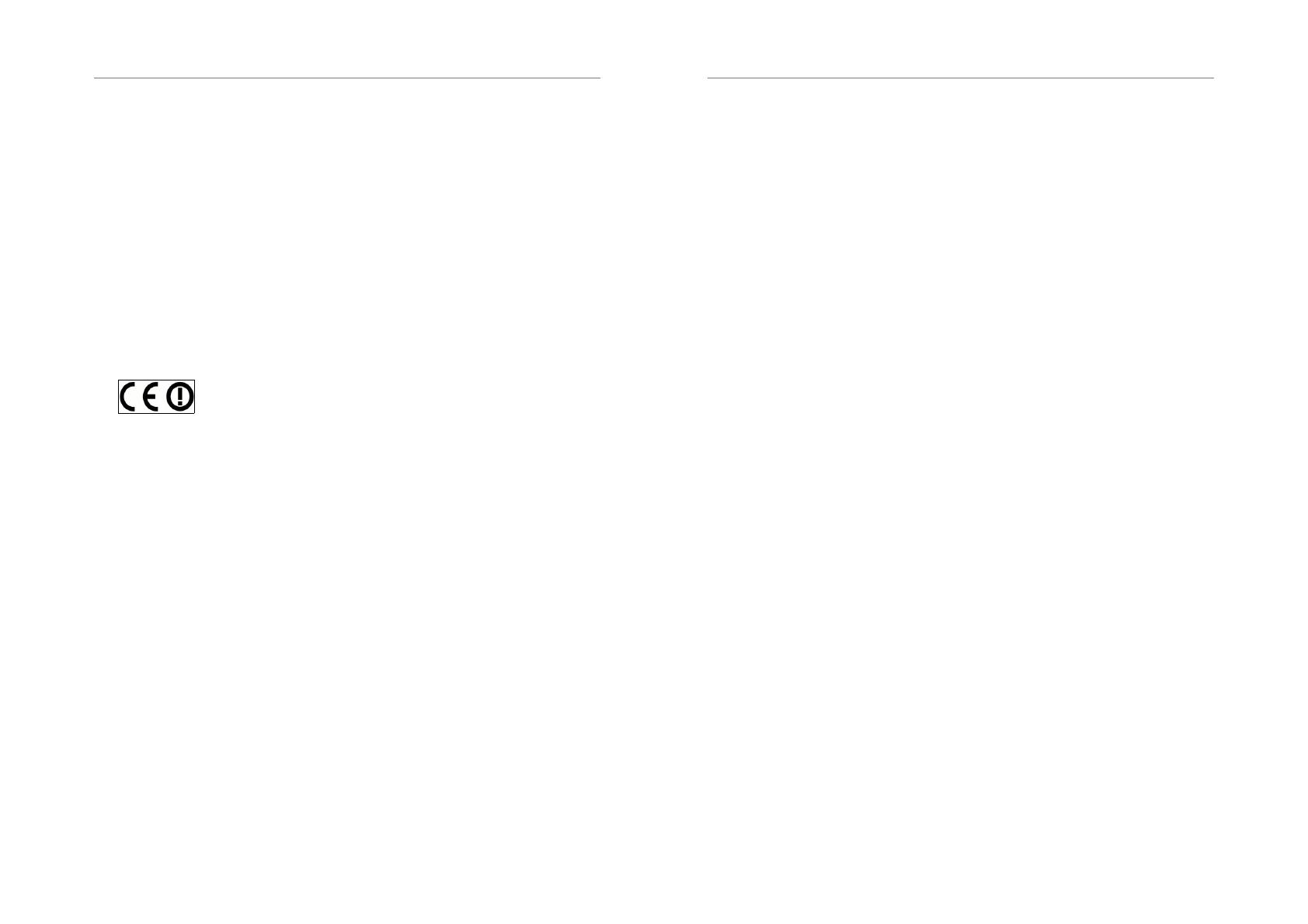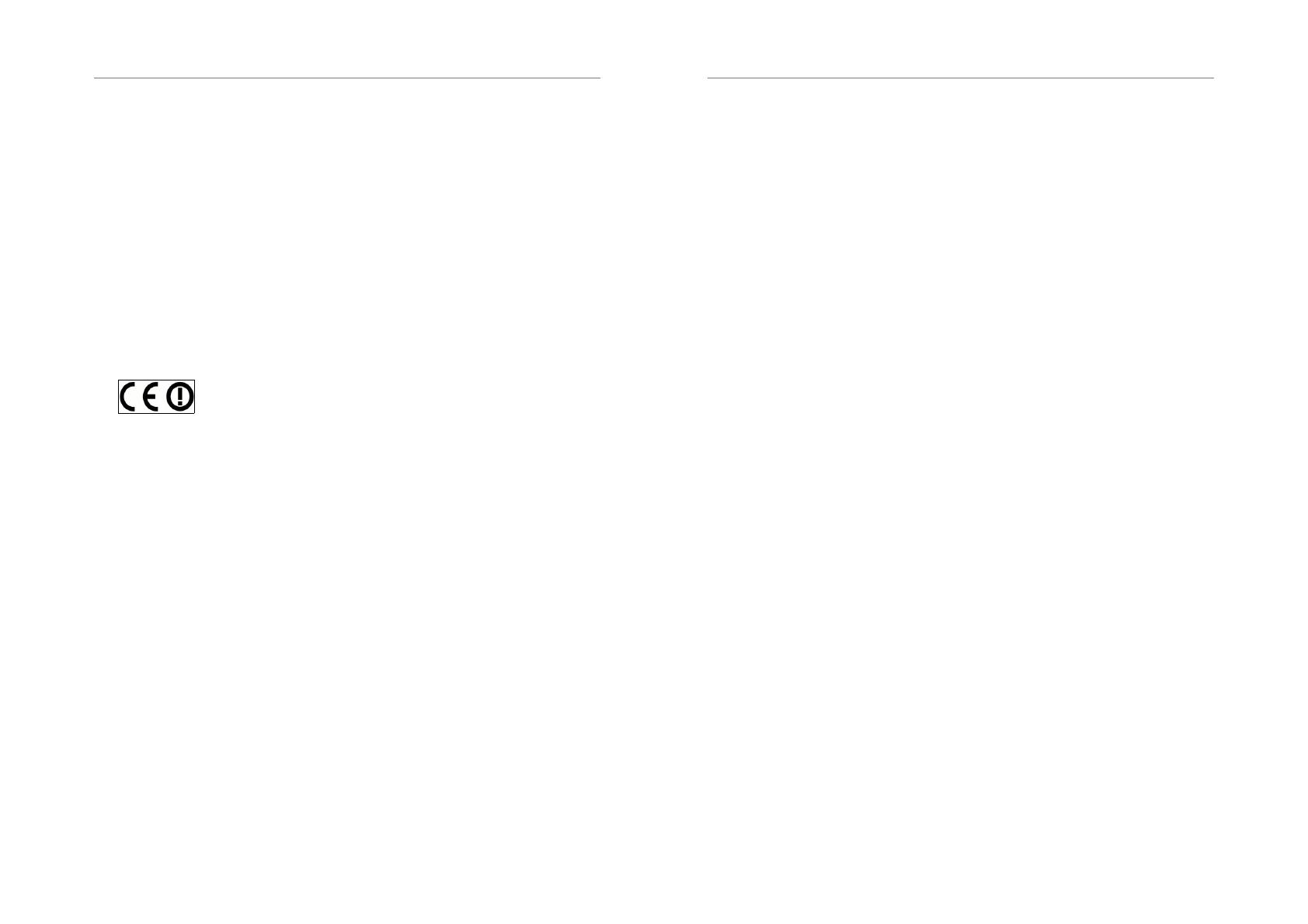
148 Logitech
®
149
Manual del usuario de Squeezebox
™
[EN] Use of this product is authorized in the following countires:
[FR] L’utilisation de ce produit est autorisée dans les pays suivants:
[DE] Verbrauch dieses Produktes wird in den folgenden Ländern autorisiert:
AT, CY, BE, BGR*, DK, UK, FI, FR**, DE, GR, HU, IE, LU, NL, PT, ES, SE, IS, LI, NO, CH, CZ, PL, RO, SK, SI, EE, LV, LT,
MT
[EN] * General license require for outdoor use; ** For indoor use only
[FR] * Permis général requis pour l’usage extérieur; ** Pour l’usage d’intérieur seulement
[DE] * Allgemeine Lizenz erfordert für im Freiengebrauch; ** Für nur Innengebrauch
ADVERTENCIA SOBRE LAS PILAS
El producto usa pilas. Siga las instrucciones del fabricante de las pilas y estas sugerencias sobre seguridad. Maneje las
pilas con cuidado. No abra ni rompa una pila. Un uso inadecuado de las mismas puede originar escapes o hacerlas
explotar, con el consiguiente riesgo de quemaduras y lesiones físicas. Los materiales conductores pueden ocasionar
el cortocircuito de una pila y su posterior recalentamiento y escape de líquido. No arroje las pilas al fuego ni las
exponga a temperaturas superiores a 54º C. Tampoco las sumerja en agua. Si detecta una fuga de líquido, deshágase
de las pilas de forma apropiada, de acuerdo con las instrucciones del fabricante y la legislación local. Al poner pilas
nuevas debe sustituir todas las usadas. La mezcla de pilas viejas y nuevas o de tipos diferentes puede causar fugas
de líquido o rupturas. Utilice pilas alcalinas siempre que sea posible. Aunque puede utilizar otros tipos de pilas, tenga
cuidado de no combinarlas con pilas alcalinas. Asegúrese de que las pilas estén colocadas correctamente. Si no tiene
previsto utilizar el producto durante un tiempo, quite las pilas y guárdelas en un lugar seco a temperatura ambiente.
ADVERTENCIA SOBRE LA FUENTE DE ALIMENTACIÓN
Su producto tiene una fuente de alimentación. Siga las normas de seguridad indicadas a continuación: 1) La fuente
de alimentación es para uso en interiores exclusivamente. 2) Use la fuente de alimentación que se proporciona
con el producto; no use otro tipo de fuente de alimentación. 3) No use ni intente reparar una fuente de alimentación
dañada. 4) Trate la fuente de alimentación con cuidado y no la sumerja en líquidos. 5) Examine la fuente de
alimentación periódicamente para comprobar el buen estado del cable, el conector y la caja.
Garantía Limitada de Productos de Hardware Logitech
Logitech garantiza que sus productos de hardware Logitech no presentarán defectos materiales ni de fabricación
durante 2 años, a partir de la fecha de compra. Salvo disposición legal contraria, esta garantía no es transferible
y se limita al comprador original. Esta garantía le otorga derechos legales específi cos y es posible que usted también
tenga otros derechos que varían según las leyes locales.
Recursos
La responsabilidad total de Logitech y su recurso exclusivo en caso de violación de la garantía consistirá en, según
el criterio de Logitech, (1) reparar o reemplazar el hardware, o (2) reembolsar el precio abonado, siempre que se
devuelva el hardware al punto de venta u otro lugar similar indicado por Logitech, con una copia del recibo de venta
o del recibo detallado y fechado Es posible que se apliquen gastos de envío y entrega, salvo disposición legal contraria.
Es posible que Logitech utilice, según su criterio, piezas nuevas, restauradas o usadas en buenas condiciones para
reparar o reemplazar cualquier producto de hardware. Todo producto de hardware de reemplazo estará cubierto por
la garantía durante el período restante correspondiente al período de la garantía original o durante treinta (30) días,
el período que sea más largo, o durante cualquier período adicional establecido en su jurisdicción.
Esta garantía no cubre los problemas o daños ocasionados por (1) accidente, abuso, mal uso o toda reparación,
modifi cación o desmontaje no autorizados; (2) uso o mantenimiento inadecuados, uso no compatible con las
instrucciones del producto o conexión a una fuente de alimentación eléctrica inadecuada o (3) utilización de
insumos, como baterías de reemplazo, no proporcionados por Logitech, salvo disposición legal contraria a esta
restricción.
Cómo obtener respaldo de la garantía
Antes de gestionar un reclamo de garantía, le recomendamos que visite la sección de asistencia en www.logitech.
com para recibir soporte técnico. Los reclamos de garantía válidos generalmente son procesados a través del
punto de venta durante los primeros treinta (30) días posteriores a la compra. Sin embargo, dicho período podrá
variar de acuerdo con el lugar donde usted adquirió el producto: consulte con Logitech o con el minorista donde
usted adquirió el producto para obtener más detalles al respecto. Los reclamos de garantía que no puedan ser
procesados a través del punto de venta y toda inquietud relacionada con el producto adquirido deberán ser enviados
a Logitech. Usted podrá encontrar las direcciones y la información de contacto del servicio al cliente de Logitech
en la documentación adjunta al producto y en la página web www.logitech.com/contactus.
Limitaciones de responsabilidad
LOGITECH NO ASUMIRÁ NINGUNA RESPONSABILIDAD POR DAÑOS ESPECIALES, INDIRECTOS, FORTUITOS O
CONSIGUIENTES, A SABER, ENTRE OTROS, LA PÉRDIDA DE GANANCIAS, INGRESOS O INFORMACIÓN (YA SEA DIRECTA
O INDIRECTA) O LA PÉRDIDA COMERCIAL POR VIOLACIÓN DE CUALQUIER GARANTÍA EXPRESA O IMPLÍCITA DE
SU PRODUCTO, AÚN CUANDO LOGITECH HAYA SIDO ASESORADO CON RESPECTO A LOS POSIBLES DAÑOS Algunas
jurisdicciones no permiten la exclusión o limitación de los daños especiales, indirectos, fortuitos o consiguientes,
de modo que es posible que la limitación o exclusión antes mencionada no lo afecte a usted.
Duración de las garantías implícitas
SALVO DISPOSICIÓN LEGAL CONTRARIA, LA DURACIÓN DE TODA GARANTÍA O CONDICIÓN IMPLÍCITA DE APTITUD
E IDONEIDAD QUE TENGA UN PROPÓSITO ESPECÍFICO PARA ESTE PRODUCTO DE HARDWARE ESTARÁ LIMITADA
A LA DURACIÓN DEL PERÍODO CORRESPONDIENTE A LA GARANTÍA LIMITADA DE SU PRODUCTO Algunas jurisdicciones
no avalan limitaciones relativas a la duración de la garantía implícita, de modo que es posible que la limitación antes
mencionada no lo afecte a usted.
Derechos legales nacionales
Los consumidores poseen derechos legales establecidos por la legislación nacional vigente con respecto a la venta
de bienes de consumo. Dichos derechos no se ven afectados por las garantías establecidas en esta Garantía Limitada.
Ninguna otra garantía
Ningún distribuidor, representante o empleado de Logitech tiene autorización para realizar modifi caciones,
extensiones o adiciones a esta garantía.
Dirección de Logitech
Logitech, Inc., 6505 Kaiser Drive, Fremont, California 94555, U.S.A.
© 2007 Logitech. Reservados todos los derechos. Logitech, el logotipo de Logitech y las demás marcas de
Logitech son propiedad de Logitech y pueden ser marcas registradas. Las demás marcas comerciales pertenecen
a sus respectivos propietarios. Logitech no asume ninguna responsabilidad por la presencia de posibles errores
en el presente manual. La información que se proporciona aquí está sujeta a posibles cambios sin previo aviso.